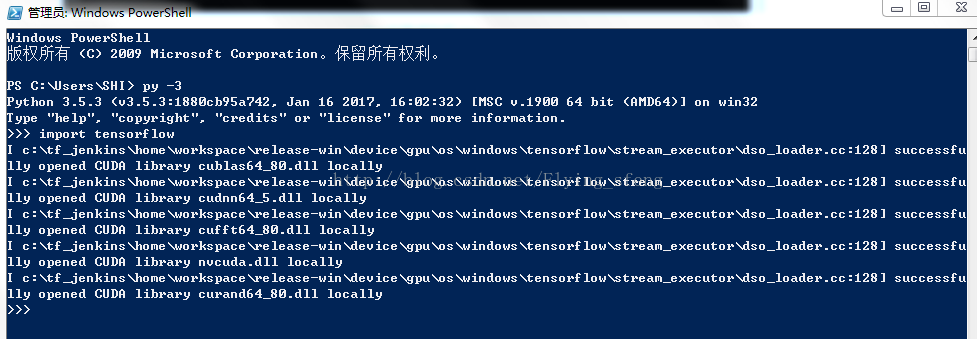Tensorflow+cuda+cudnn+window+Python之window下安裝TensorFlow
這篇文章主要講TensorFlow在原生Windows下的安裝教程。
安裝環境:TensorFlow0.12+cuda8.0+cudnn v5.1+window7+python3.5
(1) 先安裝Python3.5
從官網下載Python3.5,https://www.python.org/downloads/windows/,雙擊安裝即可。接著將安裝路徑新增進環境變數中。具體步驟:計算機右鍵屬性—高階系統設定—環境變數—系統變數—找到Path,把Python安裝路徑新增進去。
(2)安裝Cuda和Cudnn(CPU版本的不需要安裝,可直接跳過第二步)
首先要檢查電腦的顯示卡型號是否支援GPU加速。
下載完直接雙擊安裝即可。
Cudnn解壓後將bin,include,lib三個資料夾裡面的內容覆蓋至Cuda安裝目錄下,預設路徑為C:\Program Files\NVIDIA GPUComputing Toolkit\CUDA\v8.0(記住不是替換,是把Cudnn檔案裡的.dll檔案新增到Cuda裡面)
接下來,檢驗Cuda是否安裝成功:
進入cuda路徑,預設C:\ProgramData\NVIDIACorporation\CUDA Samples\v8.0\bin\win64\Release執行裡面的deviceQuery.exe檔案,如下圖所示:
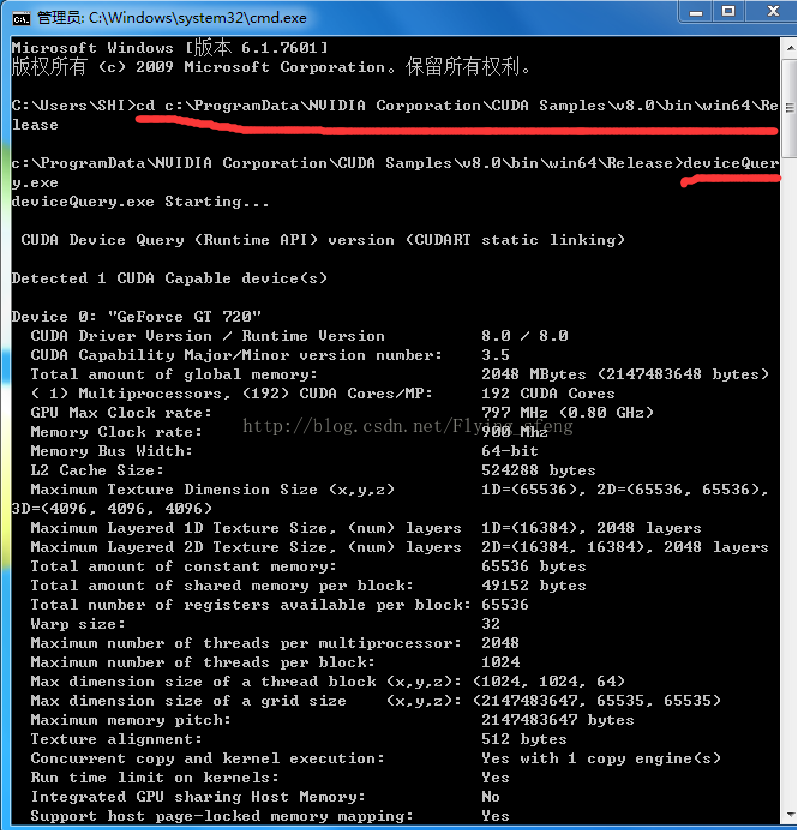
若出現上圖結果,即說明你安裝cuda成功。
(3)安裝tensorflow
在安裝TensorFlow之前,先修改映象
國外映象使用pip安裝速度很慢,為了使用國內映象加速pip安裝,需要如下修改:
WIndows 7在“C:\Users\使用者名稱\AppData\Local\pip”資料夾下,新建文字檔案,新增內容:
1. [global]
2. index-url = http://mirrors.aliyun.com/pypi/simple/
3. [install]
4. trusted-host=mirrors.aliyun.com
ps:這裡使用的是阿里雲的國內映象。
接著,在開始選單開啟windows PowerShell,輸入py -3 –m pip install --upgrade https://storage.googleapis.com/tensorflow/windows/gpu/tensorflow_gpu-0.12.0rc0-cp35-cp35m-win_amd64.whl
Ps:因為本人的電腦同時裝了Python2.7和Python3.5,所以必須指明是使用哪一個版本的pip模組,若讀者電腦只裝了Python3.5,那麼前面的py -3 –m語句可以忽略。
安裝完成後開啟Python 3.5 64bit 進行測試。
到“所有程式”下找到"Python 3.5 64bit",出現命令視窗,輸入測試程式碼:
1. >>>import tensorflow as tf
2. >>>sess = tf.Session()
3. >>>x = tf.constant(5)
4. >>>y = tf.constant(35)
5. >>>print(sess.run(x * y))
6. 175
測試成功,TensorFlow安裝完成。
最後,檢驗一下cudnn是否配置成功:
Windows PowerShell 下輸入python(因為我的電腦同時裝了Python2.7和3.5,所以必須用py -3指定用哪個版本,若讀者只裝了Python3.5,那麼直接輸入python即可),再輸入import tensorflow,若出現下圖所示,不提示沒有安裝cudnn,則說明cudnn配置成功。
以上,便是本人在安裝TensorFlow時的具體流程,如有差錯,還望不吝賜教!
參考: